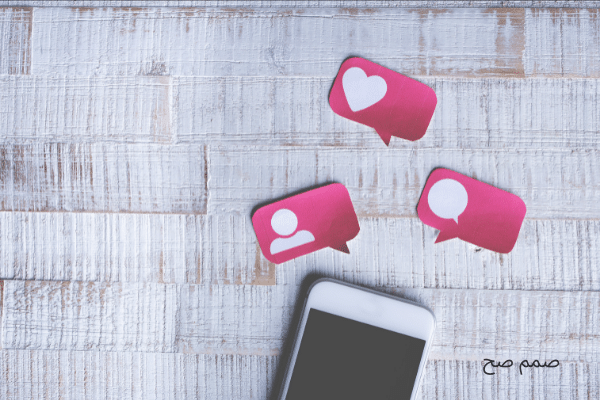هل الإشعارات لا تعمل على جهاز الايفون الخاص بك ولا تعرف ماذا تفعل ؟ و هل بدأ يفوتك رسائل مهمة كرسائل البريد الالكتروني وتنبيهات أخرى !
في هذه المقالة سنقوم بحل مشكلة الاشعارات في الايفون من خلال القيام بعدة خطوات بسيطة.
أتلقى إشعارات ، لكن جهاز الايفون الخاص بي لا يصدر أي صوت ؟
إذا كنت تتلقى إشعارات على جهاز الايفون الخاص بك ، ولكن لا تسمع أي صوت عند تلقي الإشعارات ، فقم بإلقاء نظرة على المفتاح الموجود على الجانب الأيسر من جهاز الايفون.
يُعرف هذا بمفتاح Ring / Silent ، والذي يضع جهاز الايفون الخاص بك في الوضع الصامت عندما يتم ضغط الزر نحو الجزء الخلفي من جهاز الايفون الخاص بك.
لذلك تأكد من الضغط على الزر للامام لسماع التنبيه الصوتي عندما تتلقى إشعارًا.
ستساعدك الخطوات التالية في تشخيص وإصلاح السبب الحقيقي لعدم عمل الإشعارات على جهاز الايفون الخاص بك :
أعد تشغيل الايفون الخاص بك
قد يوجد خلل بسيط في النظام و هو ما يسبب مشكلة عدم تلقي الايفون للإشعارات. في بعض الأحيان ، يمكن أن تؤدي إعادة تشغيل جهاز الايفون إلى إصلاح هذه الأنواع من مشكلات.
لإيقاف تشغيل جهاز الايفون ، اضغط مع الاستمرار على زر الطاقة حتى تظهر عبارة “التحريك لإيقاف التشغيل” على الشاشة.
إذا كان لديك ايفون مع Face ID ، فاضغط مع الاستمرار على الزر الجانبي وزر خفض الصوت. بعد ذلك ، اسحب رمز الطاقة من اليسار إلى اليمين لإغلاق جهاز الايفون الخاص بك.
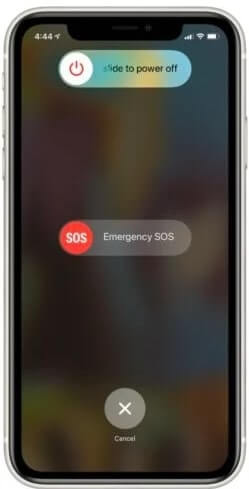
انتظر لمدة 15 ثانية على الأقل ، ثم اضغط مع الاستمرار على زر الطاقة (أو الزر الجانبي في iPhone X أو أحدث) حتى يظهر شعار Apple في منتصف الشاشة.
قم بإيقاف تشغيل “عدم الإزعاج”
أحد الأسباب الأكثر شيوعًا لعدم عمل إشعارات الايفون هو تشغيل خاصية “عدم الإزعاج”.
عدم الإزعاج هي ميزة تقوم بإسكات جميع المكالمات والنصوص والتنبيهات الأخرى على جهاز الايفون الخاص بك.
إذا كان جهاز الايفون الخاص بك يعمل بنظام iOS 15 ، فافتح “الإعدادات” وانقر على “Focus” ثم “Do Not Disturb”.
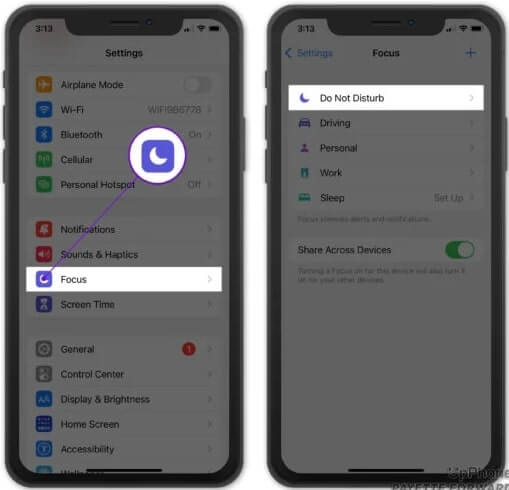
قم بإيقاف تشغيل المفتاح الموجود أعلى الشاشة بجوار “الرجاء عدم الإزعاج”.
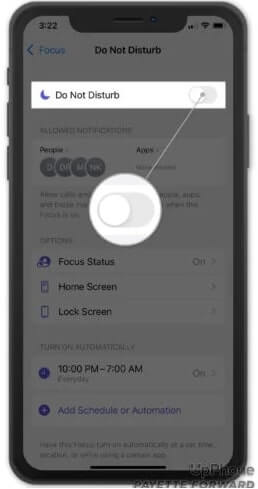
إذا كان جهاز لايفون الخاص بك يعمل بنظام iOS 14 أو أقدم ، فافتح تطبيق “الإعدادات” على جهاز الايفون واضغط على “عدم الإزعاج”. بعد ذلك ، انقر فوق المفتاح الموجود بجوار “عدم الإزعاج” لإيقاف تشغيله.
ستعرف أن وضع “الرجاء عدم الإزعاج” قيد إيقاف التشغيل عند وضع المفتاح على اليسار.
هل كنت تقود السيارة مؤخرًا ؟
إذا كنت تقود سيارتك مؤخرًا ، فربما تم تشغيل وضع “الرجاء عدم الإزعاج أثناء القيادة” وربما لا يزال قيد التشغيل.
اضغط على زر الصفحة الرئيسية أو اسحب لأعلى من أسفل الشاشة وانقر على أنا لا أقود إذا ظهرت على جهاز الايفون الخاص بك.
ملاحظة: ميزة “عدم الإزعاج أثناء القيادة” هي إحدى ميزات نظام التشغيل iOS 11. إذا لم يتم تثبيت iOS 11 أو إصدار أحدث على جهاز الايفون ، فيمكنك تخطي هذه الخطوة.
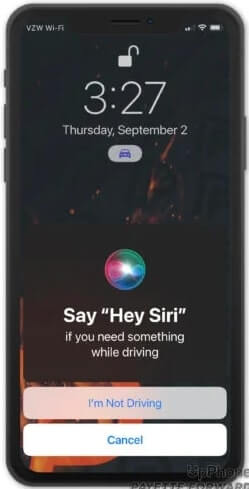
قم بتشغيل “إظهار المعاينات دائمًا”
إذا كانت إشعارات الايفون لا تعمل ، فربما تكون قد أوقفت عرض المعاينات بشكل دائم في الإعدادات.
معاينات الإشعارات هي التنبيهات الصغيرة من التطبيقات التي تظهر على شاشة الايفون.
افتح الإعدادات وانقر فوق الاشعارات -> إظهار المعاينات. و تأكد من وجود علامة اختيار بجوار “دائمًا”.
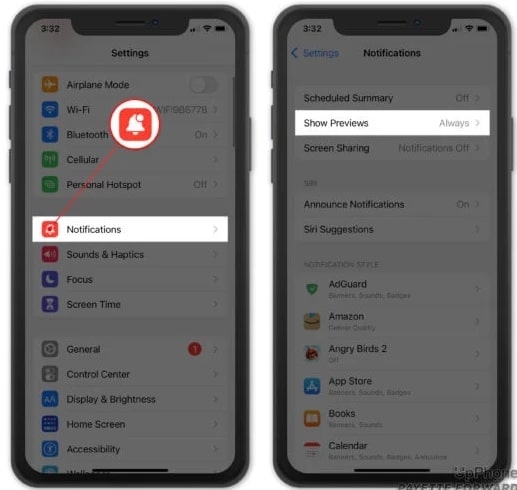
لا تتلقى إشعارات من تطبيق معين؟
هل إشعارات الايفون لا تعمل في تطبيق معين ؟ يسمح لك جهاز الايفون الخاص بك بإيقاف تشغيل جميع الإشعارات لتطبيقات معينة ، والتي قد تكون المشكلة.
انتقل إلى الإعدادات -> الإشعارات وانقر على التطبيق الذي لا تتلقى إشعارات منه. تأكد من تشغيل المفتاح الموجود بجوار “السماح بالإشعارات”. ستعرف أن المفتاح يعمل عندما يكون لونه أخضر.
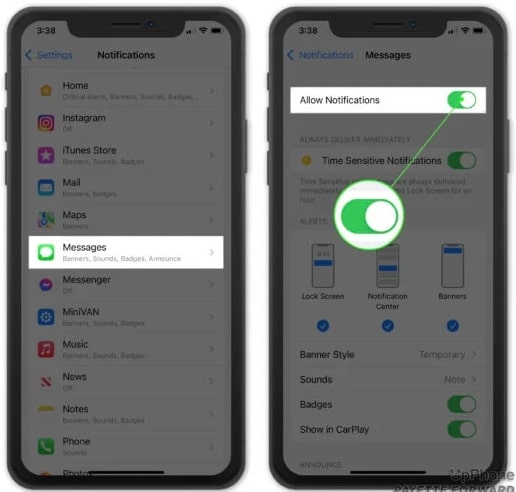
إذا تم تشغيل السماح بالإشعارات للتطبيق ، فتحقق لمعرفة ما إذا كان تحديث التطبيق متاحًا عن طريق الانتقال إلى متجر التطبيقات والنقر على أيقونة حسابك في الزاوية العلوية اليمنى من الشاشة.
قم بالتمرير لأسفل لرؤية قائمة التطبيقات الخاصة بك مع التحديثات المتاحة.
لتحديث أحد التطبيقات ، انقر فوق الزر “تحديث” على يمين التطبيق.
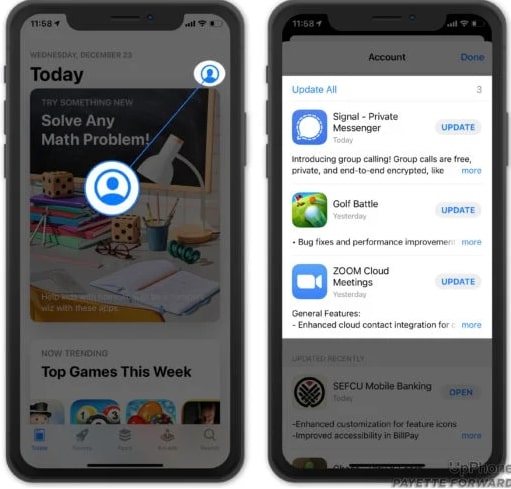
تحقق من اتصالك بشبكة الواي فاي أو بيانات الجوال
إذا لم يكن الايفون متصلاً بشبكة الواي فاي Wi-Fi أو شبكة الجوّال ، فلن يتلقى الايفون أي إشعارات.
أولاً ، تحقق لمعرفة ما إذا كان جهاز الايفون الخاص بك متصلاً بشبكة الواي فاي عن طريق فتح تطبيق الإعدادات والنقر على واي فاي.
تأكد من تشغيل المفتاح الموجود بجوار Wi-Fi.
إذا رأيت علامة اختيار بجوار اسم شبكة Wi-Fi الخاصة بك في الجزء العلوي من هذه القائمة ، فإن جهاز الايفون الخاص بك متصل بشبكة Wi-Fi.
إذا لم تكن متصلاً بشبكة Wi-Fi ، فانقر على الشبكة التي تريد الاتصال بها ضمن اختيار شبكة …
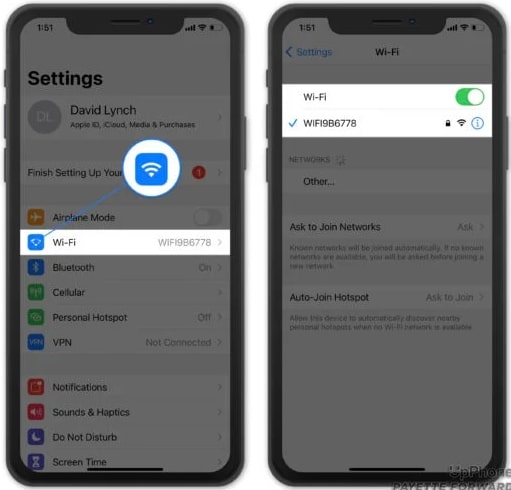
يمكنك التحقق بسرعة لمعرفة ما إذا كانت بيانات الجوال قيد التشغيل عن طريق فتح مركز التحكم والنظر إلى الزر الخاص ببيانات الجوال.
إذا كان الزر أخضر ، فهذا يعني أن البيانات قيد التشغيل.
امسح كل الاعدادات
تعد إعادة تعيين جميع الإعدادات هي الخطوة الأخيرة لحل مشكلة الاشعارات في الايفون حيث ستؤدي عملية إعادة الضبط هذه إلى تحويل جميع إعدادات جهاز الايفون إلى إعدادات المصنع الافتراضية ، لذا سيتعين عليك الرجوع وإعادة إدخال كلمات مرور الواي فاي Wi-Fi مرة أخرى وتهيئة إعداداتك المفضلة من جديد.
لإعادة تعيين جميع الإعدادات على جهاز الايفون الخاص بك ، انتقل إلى الإعدادات -> عام -> نقل أو إعادة تعيين الايفون وانقر فوق إعادة تعيين جميع الإعدادات.
سيُطلب منك إدخال كلمة مرور الايفون ، ثم تأكيد قرارك من خلال النقر على “إعادة تعيين جميع الإعدادات” و بعد اكتمال إعادة التعيين ، سيعيد الايفون إعادة تشغيل نفسه.
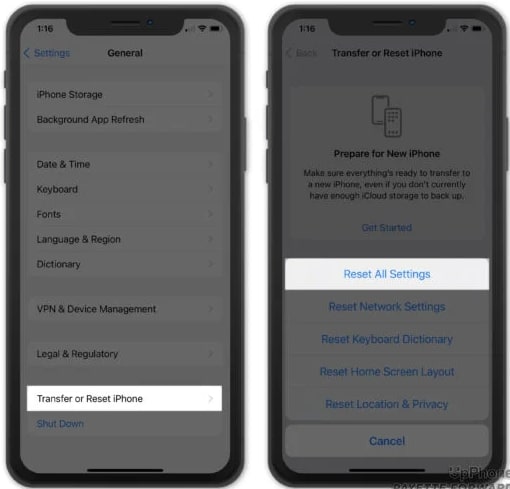
و هكذا تم حل مشكلة الاشعارات في الايفون
يفترض أن تعمل الإشعارات على جهاز الايفون الخاص بك مرة أخرى ولن تفوتك أي من الرسائل و التنبيهات المهمة.
في المرة القادمة التي لا تعمل فيها الإشعارات على جهاز الايفون ، سيكون لديك المعرفة الكافية لإصلاح المشكلة ، و لا تتردد في ترك أي تعليق أو أسئلة أخرى لديك في قسم التعليقات أدناه.
شاهد أيضا :